Monitoreo / Ventanas de alerta
Una ventana de alerta le permite comprobar visualmente el estado de sus monitores en función de los criterios que establezca. Cuando se activa una alerta de monitor, al reanudarse el «estado normal» se restablecerá la activación.
Puede crear una ventana de alerta en DashHub que proporcione una alerta visual cuando se superen los límites prescritos.
Por ejemplo, si el nivel de un depósito de agua es bajo, puede crear una ventana que esté conectada a un monitor específicamente configurado para leer los niveles de agua. Cuando se ha superado el límite, se activa el monitor y se actualiza la alerta visual.
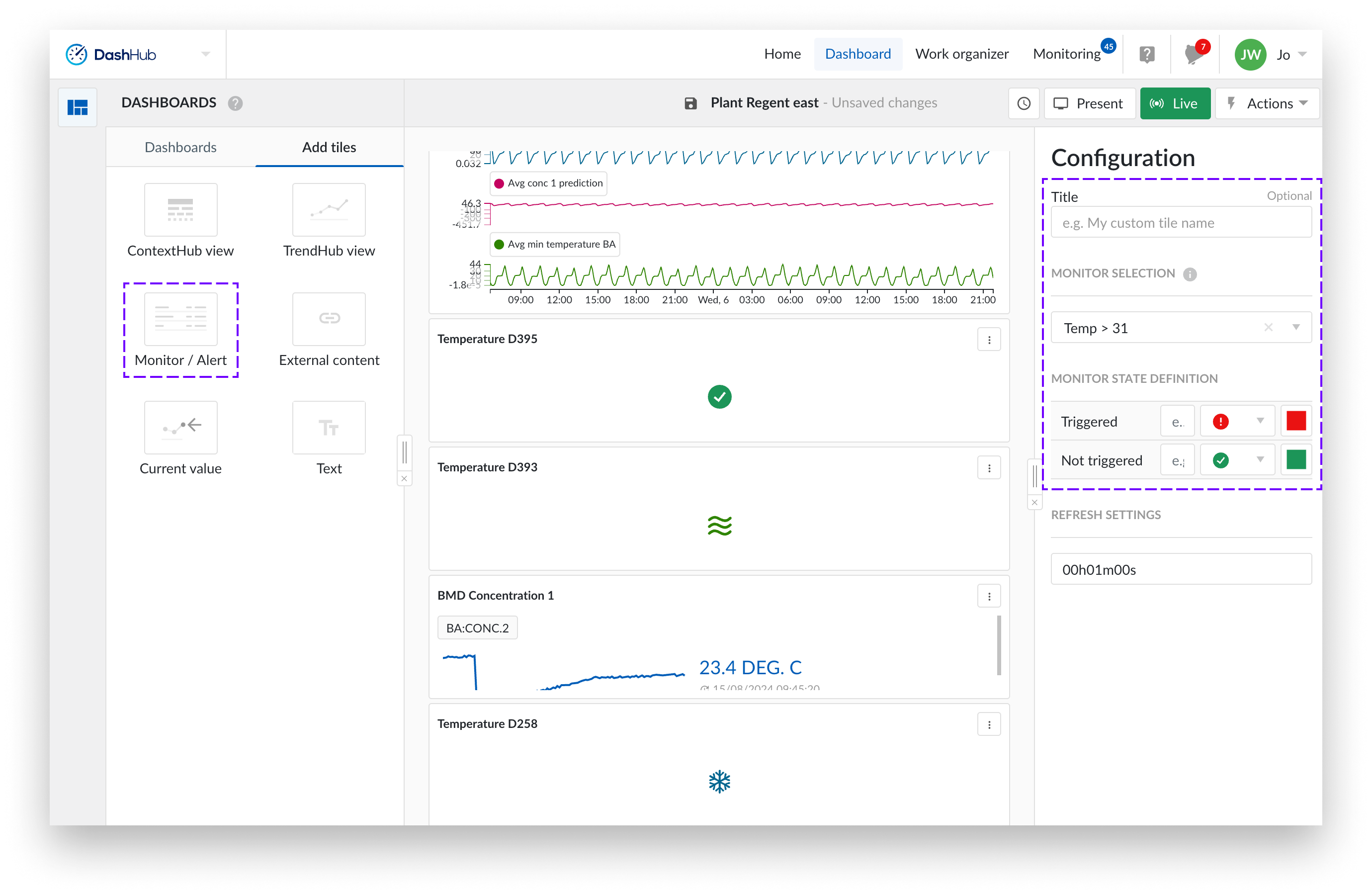
Inicie un nuevo Dashboard o abra uno ya existente.
Seleccione «Añadir Ventanas» para crear una nueva ventana. Puede añadir la ventana al Dashboard arrastrándola al mismo o haciendo doble clic sobre ella.
Aparece un panel lateral en la parte derecha de la pantalla.
Añada un título de su elección. Por defecto, toma el nombre de la vista.
Haga clic en «Seleccionar monitor» y elija un monitor.
Proporcione definiciones textuales y visuales mediante iconos y colores para el estado normal (sin resultados de búsqueda) y el estado activado (resultados de búsqueda).
Nota
Cuando un monitor no está habilitado en la pestaña de Monitoreo de la barra superior (accesible en cualquier interfaz), la ventana del monitor asociado indicará la pérdida de conexión.
Nota
Su ventana tiene un «enlace directo» a la funcionalidad del Monitor, pero sólo cuando el monitor se dispara. El enlace le lleva a TrendHub en el marco temporal en el que se activó el monitor.
Nota
Sólo los monitores basados en una búsqueda por valores y por áreas de operación pueden seleccionarse como ventana de alerta. Los monitoreos basados en fingerprint, búsqueda de similitudes y búsqueda por transiciones aún no están disponibles.